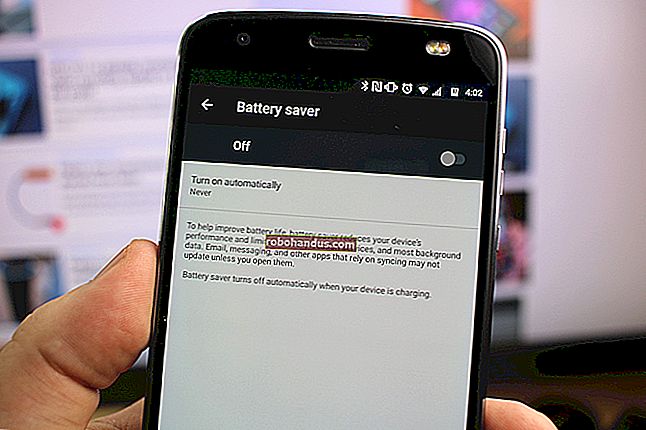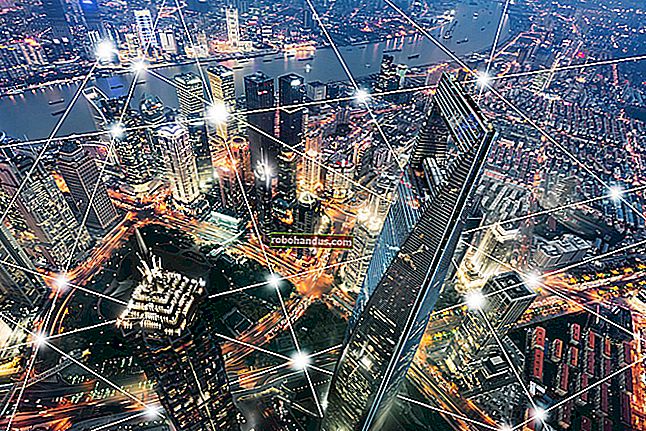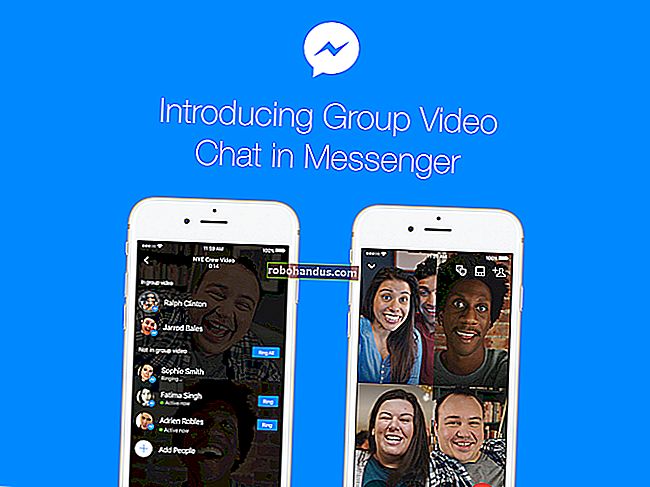ExcelリストからWordで宛名ラベルを作成する方法

Microsoft Excelを使用して、メーリングリストをきちんと整理している可能性があります。ただし、宛名ラベルを印刷する準備ができたら、差し込み印刷を使用して、ExcelリストからWordでラベルを作成する必要があります。方法は次のとおりです。
ステップ1:メーリングリストを準備する
Excelですでにメーリングリストを作成している場合は、このテストを安全にスキップできます。まだリストを作成していない場合は、Excelには宛名ラベル機能がありませんが、Wordテーブルを使用するよりもデータの整理と保守に適しているため、Excelを使用することを強くお勧めします。
最初に行う必要があるのは、各列に入るデータに対応する列ヘッダーを作成することです。これらのヘッダーを各列の最初の行に配置します。
どのヘッダーを含めるかは、宛名ラベルで使用する予定の情報によって異なります。タイトルは常に素晴らしいものですが、ラベルを作成する前に、人がどのタイトルを使用するかを知っておくことが重要です。また、リストが個人ではなく企業向けである場合は、「名」と「姓」のヘッダーを省略して、代わりに「会社名」を使用できます。手順を適切に説明するために、この例では個人用メーリングリストを使用します。リストには次のヘッダーが含まれます。
- ファーストネーム
- 苗字
- 住所
- 市
- 状態
- 郵便番号
これは、宛名ラベルに記載されている標準的な情報です。必要に応じて宛名ラベルに画像を挿入することもできますが、その手順は後でWordで行います。
関連:Wordでラベルを作成して印刷する方法
ヘッダーの作成が完了したら、先に進んでデータを入力します。終了すると、リストは次のようになります。

先に進んでリストを保存し、MicrosoftWordに向かいましょう。
ステップ2:Wordでラベルを設定する
空白のWord文書を開きます。次に、[メーリング]タブに移動し、[差し込み印刷を開始]を選択します。

表示されるドロップダウンメニューで、[ラベル]を選択します。

「ラベルオプション」ウィンドウが表示されます。ここでは、ラベルのブランドと製品番号を選択できます。終了したら、[OK]をクリックします。

ラベルのアウトラインがWordに表示されます。

注:ラベルのアウトラインが表示されない場合は、[デザイン]> [境界線]に移動し、[グリッド線を表示]を選択します。
ステップ3:ワークシートをWordのラベルに接続する
ExcelからWordのラベルにデータを転送する前に、2つを接続する必要があります。Word文書の「郵送」タブに戻り、「受信者の選択」オプションを選択します。

ドロップダウンメニューが表示されます。「既存のリストを使用する」を選択します。

Windowsファイルエクスプローラーが表示されます。これを使用して、メーリングリストファイルを見つけて選択します。ファイルを選択した状態で、「開く」をクリックします。

「テーブルの選択」ウィンドウが表示されます。ブックに複数のシートがある場合は、ここに表示されます。リストを含むものを選択してください。「データの最初の行に列ヘッダーが含まれている」オプションがまだ有効になっていない場合は、有効にしてから「OK」をクリックしてください。

これで、ラベルがワークシートに接続されました。
ステップ4:差し込み印刷フィールドをラベルに追加する
次に、Wordのラベルに差し込み印刷フィールドを追加します。最初のラベルを選択し、[メーリング]タブに切り替えて、[アドレスブロック]をクリックします。

表示される「アドレスブロックの挿入」ウィンドウで、「フィールドの一致」ボタンをクリックします。

「MatchFields」ウィンドウが表示されます。「アドレスブロックに必要」グループで、各設定がブックの列と一致していることを確認します。たとえば、「名」は「名」と一致する必要があります。すべてが正しく設定されていることを確認したら、[OK]をクリックします。

「アドレスブロックの挿入」ウィンドウに戻り、プレビューをチェックしてすべてが良好に見えることを確認し、「OK」をクリックします。

<>が最初のラベルに表示されます。

[メーリング]タブに戻り、[ラベルの更新]をクリックします。

選択すると、すべてのラベルに<>が表示されます。

これで、差し込み印刷を実行する準備が整いました。
ステップ5:差し込み印刷の実行
今、魔法が起こるのを見てください。[メーリング]タブで、[完了してマージ]をクリックします。

表示されるドロップダウンメニューから、[個々のドキュメントの編集]を選択します。

「新しいドキュメントにマージ」ウィンドウが表示されます。「すべて」を選択し、「OK」をクリックします。

これで、ExcelのリストがWordのラベルにマージされます。

あとは、ラベルを印刷してメールを送信するだけです。